雨林木风win7系统电脑怎么创建虚拟磁盘 雨林木风win7系统电脑创建虚拟磁盘的教程
时间:2017-07-04 来源:互联网 浏览量:
今天给大家带来雨林木风win7系统电脑怎么创建虚拟磁盘,雨林木风win7系统电脑创建虚拟磁盘的教程,让您轻松解决问题。
win7怎么创建虚拟磁盘
1、首先在桌面上在“计算机”上面右击,点击“管理”菜单
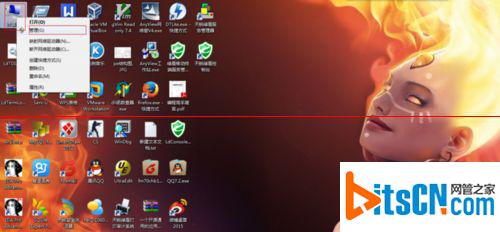
2、这时会弹出一个窗口,在窗口中找到“磁盘管理”,然后左键单击“磁盘管理”,待加载完磁盘信息后,右键单击“磁盘管理”,选择“创建VHD”。

3、这时会弹出一个窗口,在窗口中点击“浏览”按钮
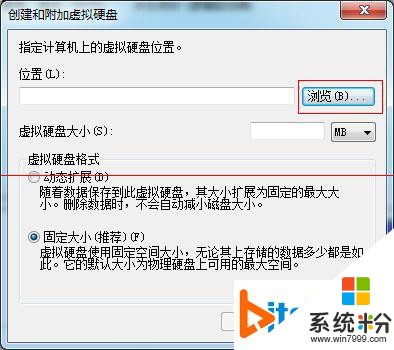
4、选择自己希望存放的VHD的路径。我们这里选择F盘,名称为VirtualDisk

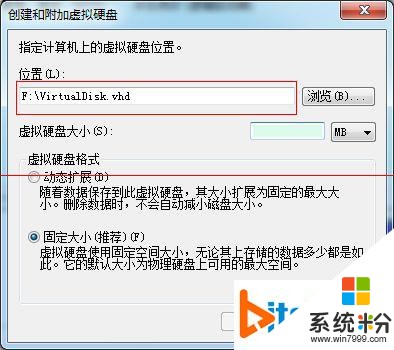
5、确定后根据自己的需求填入想要的大小。格式也根据自己需求决定。我们这里大小填入20GB,选择固定大小的方式,确定后,系统便会开始创建一个新的磁盘。
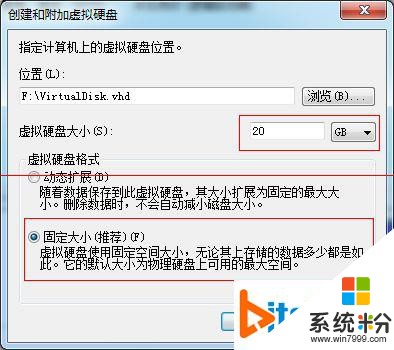
6、等待创建磁盘完后,我们可以看到一个属性显示为“未知”的磁盘。
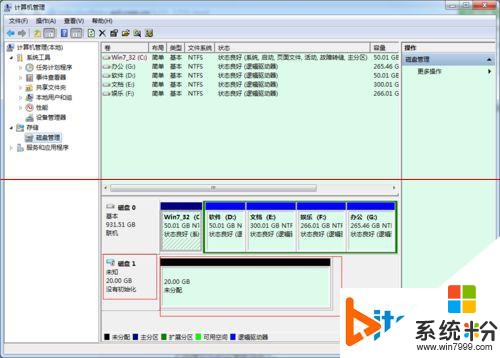
7、右键点击未知磁盘,选择“初始化磁盘”

8、在出现的窗口中,用默认选项,然后点击确定。
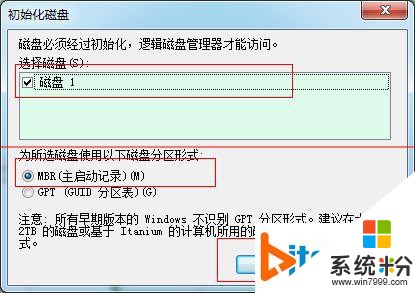
9、这时候我们看到,未知磁盘已经变成基本和联机状态了。
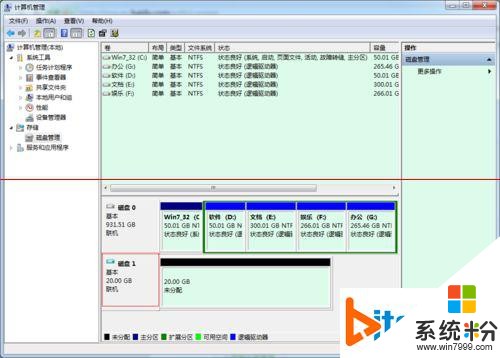
10、在未分配区域点击右键,会弹出菜单,选择“新建简单卷”

11、出现对话框,一直点下一步直到完成,显示一个加密的盘符,到这里,我们创建VHD的步骤就完成了。这也就是我们的虚拟磁盘。
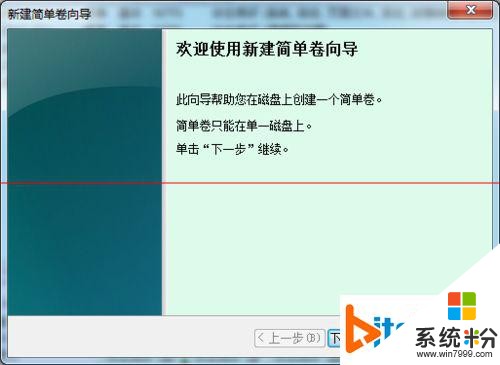
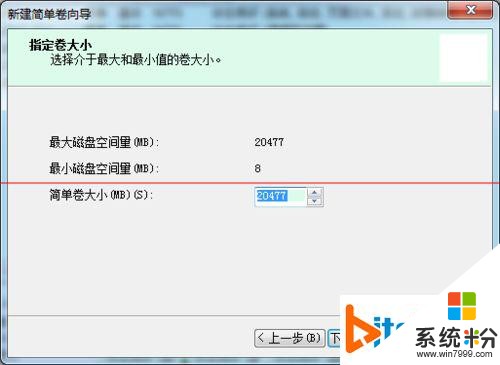
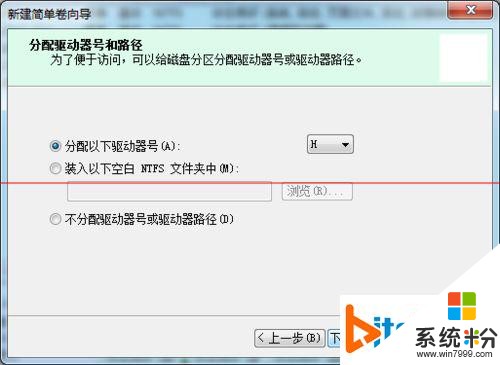

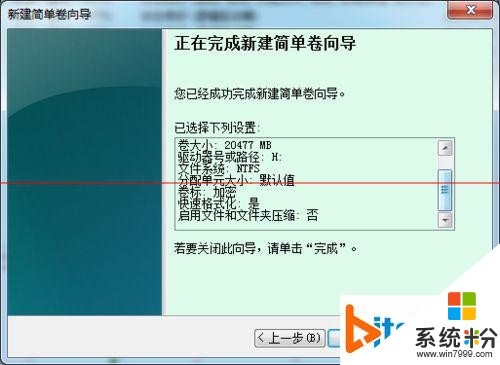
 雨林木风win7 64位纯净版
雨林木风GHOST WIN7 SP1 x64旗舰装机版 2015 最新雨林木风系统下载雨林木风Ghost_Win7_Sp1_64位纯净增强版 雨林木风最新64位系统
雨林木风win7 64位纯净版
雨林木风GHOST WIN7 SP1 x64旗舰装机版 2015 最新雨林木风系统下载雨林木风Ghost_Win7_Sp1_64位纯净增强版 雨林木风最新64位系统
雨林木风win7 32位纯净版 雨林木风ghost_win7_sp1_x86极速纯净版(32位)win7_32位纯净版系统下载雨林木风 GHOST WIN7 SP1 32位纯净版 雨林木风32位系统下载 雨林木风xp纯净版 雨林木风GHOST_XP_SP3 经典珍藏纯净版 雨林木风最新XP系统下载雨林木风GHOST XP SP3 纯净版 YN2014.05 ------分隔线------ 上一篇:雨林木风Win 7系统文件关联和打开方式的问题处理 下一篇:深度技术win7系统电脑淘宝买东西时提示安全插件Aliedit.dll丢失怎么办
以上就是雨林木风win7系统电脑怎么创建虚拟磁盘,雨林木风win7系统电脑创建虚拟磁盘的教程教程,希望本文中能帮您解决问题。
我要分享:
上一篇:如何打开新萝卜家园Win7系统服务管理器 打开新萝卜家园Win7系统服务管理器的方法
下一篇:雨林木风详解查看win7旗舰版中的共享网络资的方法 雨林木风详解怎么查看win7旗舰版中的共享网络资
相关教程
- ·创建win7虚拟磁盘?win7系统虚拟磁盘创建教程的步骤 怎么创建win7虚拟磁盘?win7系统虚拟磁盘创建教程
- ·雨林木风win7系统怎么在桌面上快速创建网页快捷方式 雨林木风win7系统在桌面上快速创建网页快捷方式的方法
- ·怎么将雨林木风Win7旗舰版系统加入创建好的局域网中 将雨林木风Win7旗舰版系统加入创建好的局域网中的方法
- ·win7系统如何创建虚拟磁盘? win7系统创建虚拟磁盘有哪些方法
- ·雨林木风win7系统电脑使用快捷键新建文件夹的详细步骤 雨林木风win7系统电脑使用快捷键新建文件夹的图文步骤
- ·怎么在Win7中创建虚拟的磁盘分区 怎么在Win7中创建虚拟的磁盘分区
- ·win7系统电脑开机黑屏 Windows7开机黑屏怎么办
- ·win7系统无线网卡搜索不到无线网络 Win7电脑无线信号消失怎么办
- ·win7原版密钥 win7正版永久激活密钥激活步骤
- ·win7屏幕密码 Win7设置开机锁屏密码的方法
Win7系统教程推荐
- 1 win7原版密钥 win7正版永久激活密钥激活步骤
- 2 win7屏幕密码 Win7设置开机锁屏密码的方法
- 3 win7 文件共享设置 Win7如何局域网共享文件
- 4鼠标左键变右键右键无法使用window7怎么办 鼠标左键变右键解决方法
- 5win7电脑前置耳机没声音怎么设置 win7前面板耳机没声音处理方法
- 6win7如何建立共享文件 Win7如何共享文件到其他设备
- 7win7屏幕录制快捷键 Win7自带的屏幕录制功能怎么使用
- 8w7系统搜索不到蓝牙设备 电脑蓝牙搜索不到其他设备
- 9电脑桌面上没有我的电脑图标怎么办 win7桌面图标不见了怎么恢复
- 10win7怎么调出wifi连接 Win7连接WiFi失败怎么办
Win7系统热门教程
- 1 win7怎么设置自动关机,win7电脑自动关机设置步骤
- 2 什么是win7系统电脑工作组的默认名称 win7系统电脑工作组的默认名称介绍
- 3 笔记本win7系统IE浏览器历史记录怎样加密
- 4windows10怎么返回win7,win10降到win7的方法
- 5为什么win7不能宽屏 win7全屏黑边问题怎么解决
- 6win7 64位旗舰版下载后u盘安装方法
- 7如何在双系统如何卸载技术员联盟win7系统 双系统怎么卸载技术员联盟win7系统
- 8win7怎么备份系统一键还原 Win7系统一键ghost备份/恢复工具下载
- 9win7系统中如何快捷的来建立新的账号 想要在win7中来创建新的账号的方法
- 10win7使用会声会影提示“未指定的错误”的解决方法
最新Win7教程
- 1 win7系统电脑开机黑屏 Windows7开机黑屏怎么办
- 2 win7系统无线网卡搜索不到无线网络 Win7电脑无线信号消失怎么办
- 3 win7原版密钥 win7正版永久激活密钥激活步骤
- 4win7屏幕密码 Win7设置开机锁屏密码的方法
- 5win7怎么硬盘分区 win7系统下如何对硬盘进行分区划分
- 6win7 文件共享设置 Win7如何局域网共享文件
- 7鼠标左键变右键右键无法使用window7怎么办 鼠标左键变右键解决方法
- 8windows7加密绿色 Windows7如何取消加密文件的绿色图标显示
- 9windows7操作特点 Windows 7的特点有哪些
- 10win7桌面东西都没有了 桌面文件丢失了怎么办
